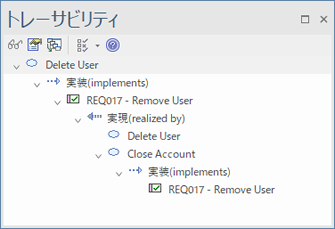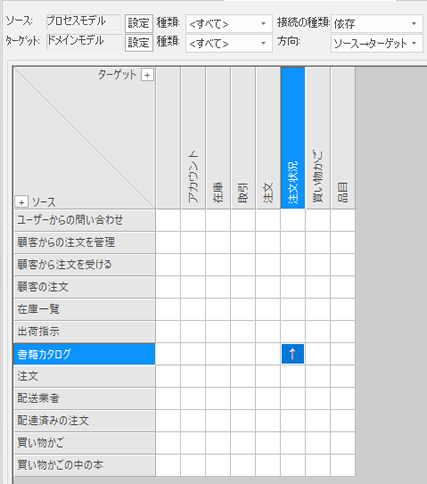モデルの構造と追跡のためのダイアグラムによって、定義・設計・実装の追跡のための準備ができました。ここで、関係マトリックスやトレーサビリティサブウィンドウを利用することで、実際にモデルを追跡できます。また、どの要素が実現されているかという関係については、依存関係レポートと実装の詳細レポートが役に立ちます。
項目 |
説明 |
トレーサビリティサブウィンドウ |
トレーサビリティサブウィンドウは追跡のために一番便利な機能です。追跡ダイアグラムやモデルブラウザ内の要素を選択し、トレーサビリティサブウィンドウを利用することで要素の関係を階層構造で表示できます。サブウィンドウ内の要素をクリックすると、その要素がトレーサビリティサブウィンドウで表示されます。
もう少し簡単に概要を把握したい場合、例えばすべてのユースケースの一覧を確認したい場合には検索機能, モデルブラウザ と トレーサビリティサブウィンドウを組み合わせて利用すると良いでしょう。一覧内で要素をクリックすると、すぐにその要素がモデルブラウザで選択され、また同時にトレーサビリティサブウィンドウでも表示されます。その要素が他の要素とどのように関係しているかを知ることができます。
なお、トレーサビリティサブウィンドウでは、表示する接続の種類を絞り込むこともできます。下の例では、実現 (実装) の関係のみを表示しています。選択した要素はDelete Userユースケースです。トレーサビリティサブウィンドウではDelete UserがREQ017の要求を実装していますが、部分的にClose Accountユースケースでも実装しています。
ダイアグラムやモデルブラウザで要素を選択したり、トレーサビリティサブウィンドウで要素を選択することで、要素がどのように他の要素と関連しているかを簡単に把握できます。例えば、REQ017の要求は2つのユースケースで実現されています。次に、これらのユースケースの関係を調べることもできます。トレーサビリティサブウィンドウを利用することで、ダイアグラムで表現されていることを総合的に知ることができます。 もしMDA変換機能を利用している場合には、この変換の関係を表示できます。 |
関係マトリックス |
関係マトリックスを利用することで、複数の要素間の関係を簡単に参照・定義できます。 この場合には、表示対象となるパッケージを指定しなければなりません。 例えば、オブジェクトと要求の間の関係を確認したいとすると、この例ではプロセスモデルパッケージを対象として指定しています。
「ソース」 および 「ターゲット」 の項目は[設定]ボタンを押すことで指定できます。
|
選択した要素が関係する接続を一覧形式で確認できます。 一覧のそれぞれの行は、1つの接続に対応します。その接続の詳細な情報を確認できます。 |
|
モデル内の要素の依存の接続に関係する情報を表示できます。 |
|
モデル内の要素の実現の接続に関係する情報を表示できます。 |